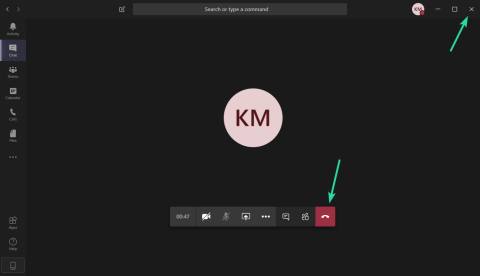Olenemata sellest, kas teil on vaja luua vahetu koosoleku või selle ajastada, on Microsoft Teamsil kõik võimalused, et hoida teie meeskond veebikoosolekutega kursis. Juhtudeks, mis nõuavad sõnumite edastamist ülima prioriteediga, pakub Microsoft Teams koosolekuid.
Koosolekute Meetings in Teams abil saate kasutada heli- ja videokõnesid ning ekraani jagamist teiste osalejatega, kes on meeskonna koosolekule kutsutud. Teams pakub võimalust lisada meeskonna koosolekutele korraga kuni 10 000 inimest, kasutades esiletõstetud funktsioone, nagu liitumislinkide loomine , kõigi osalejate vaigistamine ja sõnumite oluliseks märkimine .
Teams Meetingsil on 3 liikme õigused – korraldaja, ettekandja ja osaleja. Kui viimased kaks keerlevad selle ümber, kes koosoleku ajal sõna võtab, on korraldajad need, kes saavad koosolekuid luua ja ajastada. Kuid kas saate korraldajana koosoleku lõpetada kohe, kui jätate selle Microsoft Teamsi?
Sisu
Kuidas koosolekut lõpetada

Värskendus [13. aprill 2020] : koosoleku korraldajad leiavad nüüd koosoleku juhtriba valikutest valiku koosoleku lõpetamiseks.
Noh, see on lihtne. Isegi kui see ei pruugi töötada nii, nagu te kavatsesite. Selgitame.
Koosoleku lõpetamiseks võite lihtsalt klõpsata koosolekuakna paremas ülanurgas nuppu Katkesta (punane nupp ülaloleval ekraanipildil) või nuppu Sule (x). See sunnib teid koosolekult lahkuma, see lõpetab selle teie jaoks, kuid see ei lõpeta koosolekut kõigi osalejate jaoks, isegi kui olete koosoleku võõrustaja.
Kas nupp „Lõpeta kõne” lõpetab koosoleku?

Microsoft Teamsil pole võimalust koosolekut ametlikult lõpetada. Kui olete korraldaja, võiksite eeldada, et koosolek lõpeb kohe, kui klõpsate ekraanil nuppu Katkesta kõne. Kuid selle asemel saavad teised osalejad koosolekukuval edasi rääkida ja faile jagada pärast seda, kui korraldaja on vajutanud nuppu Katkesta kõne.
Milles on probleem?

Ideaalse stsenaariumi korral, kui korraldaja otsustab koosoleku lõpetada, peaks koosoleku aken kohe sulguma, eemaldades kõik koosolekust osavõtjad. Kuna koosolek peaks toimuma ennekõike korraldajaga, siis pole mõtet, et meeskonna koosolek on endiselt aktiivne, ilma et meeskonna juht või keegi koosolekut jälgiks.
Turvalisuse seisukohast peaksid korraldajad saama koosoleku lõpetada ja kõik osalejad koosolekult eemaldada, et nad ei saaks pärast koosoleku perioodi arutelusid pidada. Microsoft Teamsi probleem seisneb selles, et osalejad on endiselt aktiivsed ka pärast seda, kui korraldaja koosolekult lahkub.
Kas saate koosoleku lõpetada, hoidmata teisi koosolekul aktiivsena?

Värskendus [13. aprill 2020] : Microsoft on lisanud koosolekukorraldajatele võimaluse lõpetada koosolek kõigi osalejate jaoks ühe nupuvajutusega.
Kirjutamise ajal EI! Microsoft Teamsil pole ikka veel võimalust koosolekut ametlikult lõpetada ja kõigi osalejate jaoks sulgeda. Vastuseks kasutajahäälele, mis postitati oma tagasiside foorumisse, paljastas Microsoft Teamsi insener, et koosolekute korraldaja võimet koosolekuid üldse "lõpetada" testitakse praegu ettevõttesiseselt.
Funktsioon „Lõpeta koosolek kõigile” jõuab avalikkuse ette nädala jooksul. See võimaldab korraldajatel koosolekuruumist lahkumise asemel koosolekud üldse lõpetada.
Mida saate nüüd teha?
Värskendus [13. aprill 2020] : kõigi osalejate poolelioleva koosoleku lõpetamiseks minge koosoleku juhtelementide juurde, valige kolme punktiga ikoon ja klõpsake käsul Lõpeta koosolek. Teil palutakse kinnitada. Kui teete seda, lõpeb koosolek kõigi jaoks kohe.
Funktsioon „Lõpeta koosolek kõigile” lõpetas hiljuti oma sisetesti, enne kui see jõudis Microsoft Teamsi avalikele kasutajatele. Funktsioon on praegu avalikus ringkonnas olevatele kasutajatele saadaval.
Kas ootate, kuni Microsoft võtab Teamsis kasutusele funktsiooni „Lõpeta koosoleku kõigile”? Andke meile allolevates kommentaarides teada.